عندما بدأت عمليات الدفع بدون تلامس لأول مرة ، بدت فكرة استخدام هاتفك لإجراء دفعة مستقبلية حقًا.تقدم سريعًا عشرين عامًا فقط ، ويمكن للغالبية العظمى من مستخدمي الهواتف الذكية الآن التخلص من محافظهم وإجراء الدفع باستخدام أجهزتهم المحمولة.
بينما يمتلك مستخدمو iPhone Apple Pay ، فإن مستخدمي Samsung لديهم خيار Google Pay أو حل المحفظة الخاص بشركة Samsung ، Samsung Pay.
جدول المحتويات
ما الذي تحتاجه لبدء استخدام Samsung Pay؟
كما يوحي اسمه ، Samsung Pay هو تطبيق محفظة رقمية تم تصميمه للعمل مع أجهزة Samsung فقط.إنه غير متوفر على نظام iOS ، وبينما توجد حلول بديلة لتشغيله على أجهزة Android الأخرى ، يتيح Google Pay للمستخدمين أيضًا الدفع باستخدام هواتفهم.
في بعض أنحاء العالم ، تم استبدال Samsung Pay بـ Samsung Wallet.
ما الهواتف التي تدعم Samsung Pay؟
يتوفر Samsung Pay على هواتف Samsung الحديثة التي تدعم تقنية NFC.يجب أن تقوم بعض هواتف Samsung القديمة بتشغيل تحديث برنامج Android Nougat 7.0 حتى يعمل Samsung Pay.تشمل الأجهزة المدعومة:
- سلسلة Galaxy Z
- Galaxy Note Series (Galaxy Note 5 والإصدارات الأحدث)
- سلسلة Galaxy S (Galaxy S6 Edge + والإصدارات الأحدث)
- سلسلة Galaxy M (M22 ، M23 5G ، M32 ، M33 5G ، M52 5G ، M62)
- سلسلة Galaxy A (Galaxy A5 والأحدث)
يدعم Samsung Pay أيضًا على أجهزة Gear التالية:
- Gear S3
- Gear Sport
- Galaxy Watch
- Galaxy Watch Active
- ساعة Galaxy Watch Active2
- Galaxy Watch3
- Galaxy Watch4
- Galaxy Watch4 Classic
- سلسلة Galaxy Watch5
تتوفر قائمة كاملة بهواتف Samsung وأجهزة Gear المدعومة على موقع Samsung على الويب.
من هم موفرو البطاقات المدعومون في Samsung Pay؟
إلى جانب الهاتف الذكي المدعوم من Samsung ، فأنت بحاجة أيضًا إلى مزود بطاقة مدعوم لبدء استخدام Samsung Pay.
في الولايات المتحدة ، دخلت Samsung في شراكة مع American Express و Visa و Mastercard والعديد من البنوك الكبرى بما في ذلك Bank of America و Chase و Wells Fargo و Capital One ، إلى جانب العديد من البنوك الصغيرة والاتحادات الائتمانية.
في المملكة المتحدة ، بعض البنوك الكبيرة ، بما في ذلك Monzo و Barclays غير موجودة في القائمة المدعومة.بينما تؤكد Samsung لمستخدميها أنها تعمل على دعم المزيد من مزودي البطاقات على Samsung Pay ، يبدو أنها تركز كثيرًا على Samsung Pay + ، الذي يستخدم محرك Curve لتجميع جميع بطاقات MasterCard و Visa و Debit و Credit معًا تحت بطاقة واحدةتطبيق.
اطلع على القائمة الكاملة للبنوك والبطاقات المدعومة في الولايات المتحدة والمملكة المتحدة.إذا لم تكن في الولايات المتحدة أو المملكة المتحدة ، فتحقق من صفحات الدعم على samsung.com لمعرفة البنوك المدعومة أينما كنت.
كيفية إعداد Samsung Pay واستخدامه
طالما أنك تتعامل مع أحد مزودي البطاقات المدعومين ، فإن إعداد Samsung Pay على جهازك سهل نسبيًا.يمكنك إضافة ما يصل إلى 10 بطاقات دفع إلى تطبيق Samsung Pay الخاص بك ويمكنك أيضًا تعيين بطاقة نقل افتراضية وإضافة ما يصل إلى 300 بطاقة ولاء.
إذا كنت تستخدم Samsung Pay في الولايات المتحدة ، فهناك أيضًا خيار لإضافة بطاقات الهدايا المعتمدة واستخدامها.
كيفية إضافة بطاقة إلى Samsung Pay
لأغراض أمنية ، حظرت Samsung المستخدمين من التقاط لقطات شاشة لشاشة إدخال البطاقة ، لكننا سنحاول إرشادك خلال العملية بأفضل ما نستطيع.
3 صور
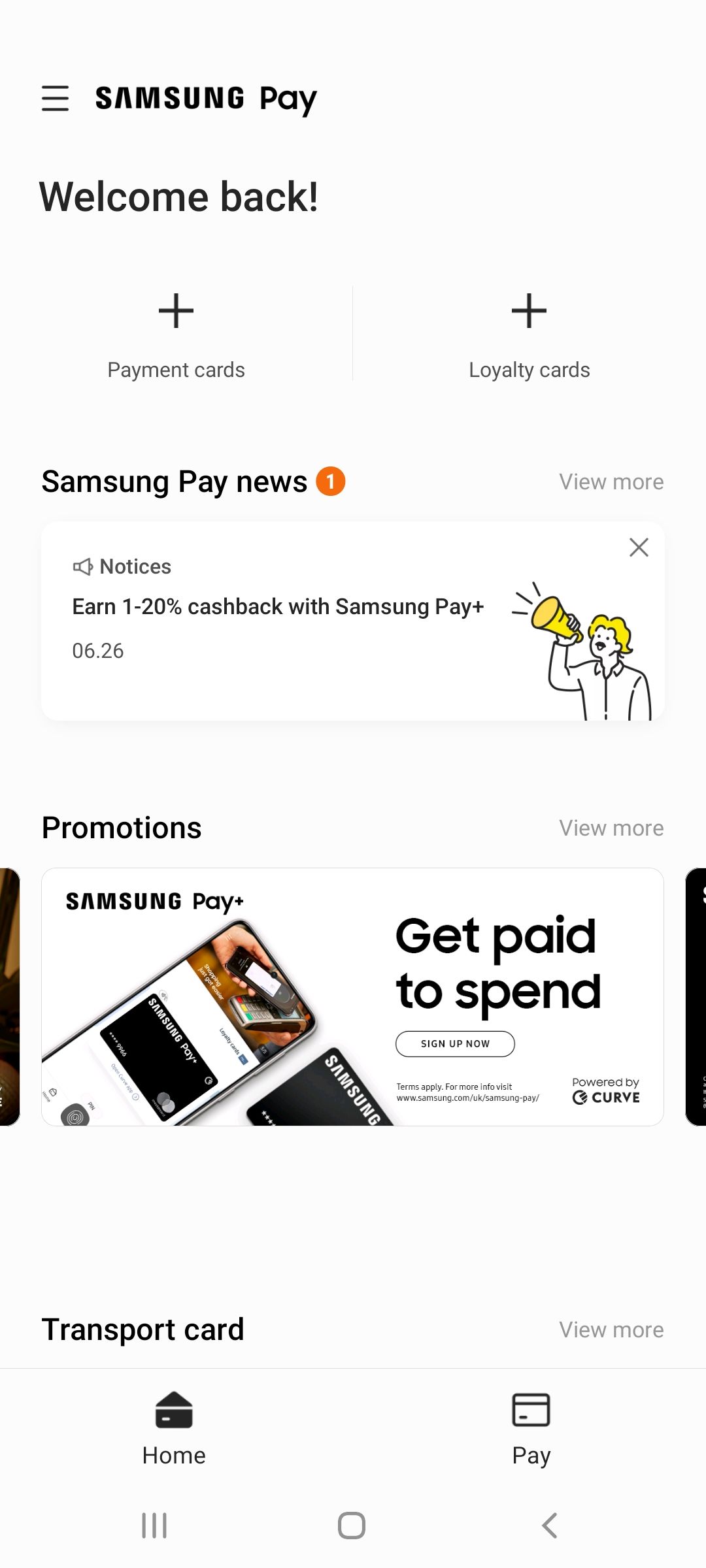
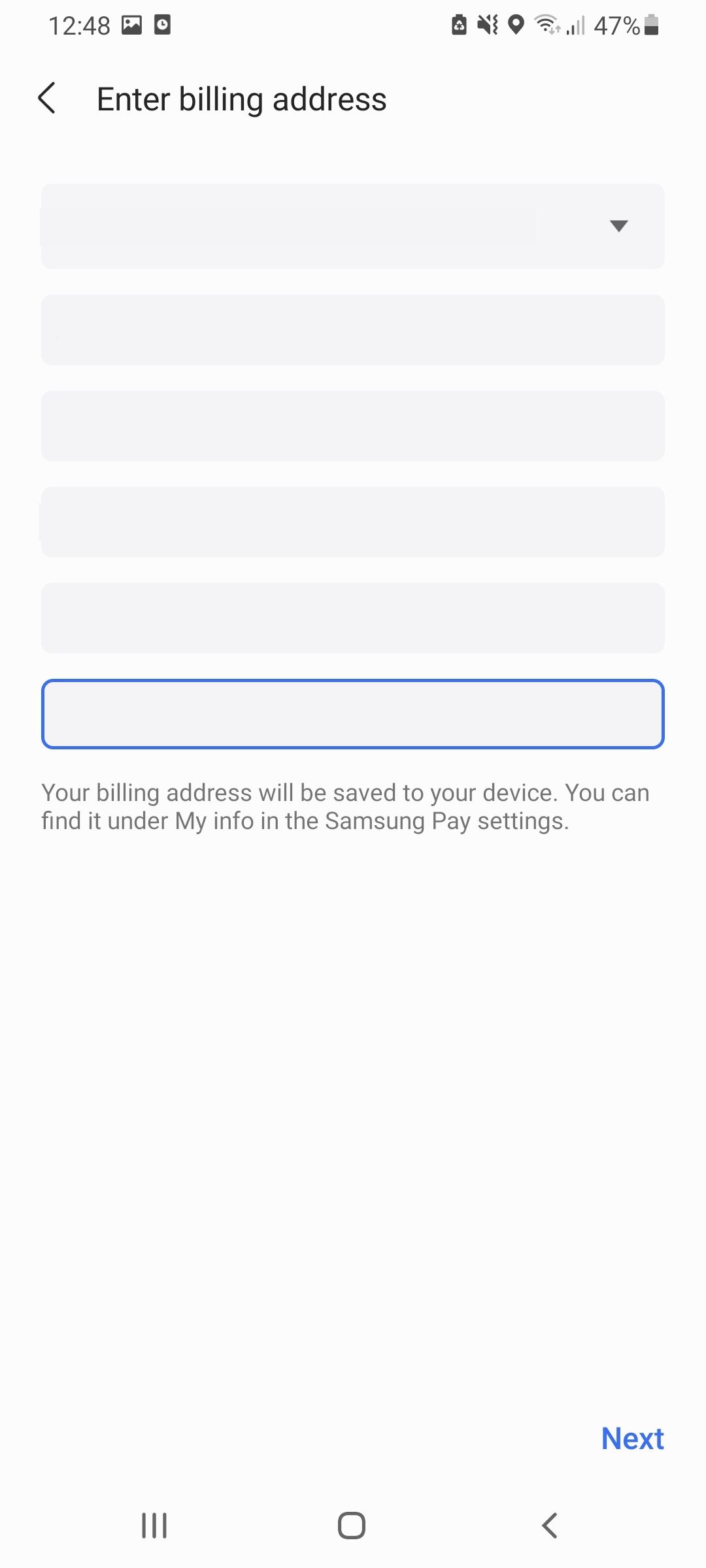

إغلاق
بمجرد إضافة بطاقة دفع إلى تطبيق Samsung Pay ، ستلاحظ تغيير الزر + بطاقات الدفع إلى 01 بطاقات الدفع.لعرض بطاقة الدفع الخاصة بك أو إضافة بطاقة أخرى ، ما عليك سوى النقر فوق 01 Payment Cards ثم النقر فوق Add في الزاوية العلوية اليمنى.
كيفية تعيين بطاقة النقل الافتراضية على Samsung Pay
في بعض البلدان ، يمكنك استخدام Samsung Pay في أنظمة النقل العام.لتعيين بطاقة نقل افتراضية لتطبيق Samsung Pay الخاص بك ، تحتاج إلى إضافة بطاقة دفع واحدة على الأقل إلى محفظتك.
4 صور
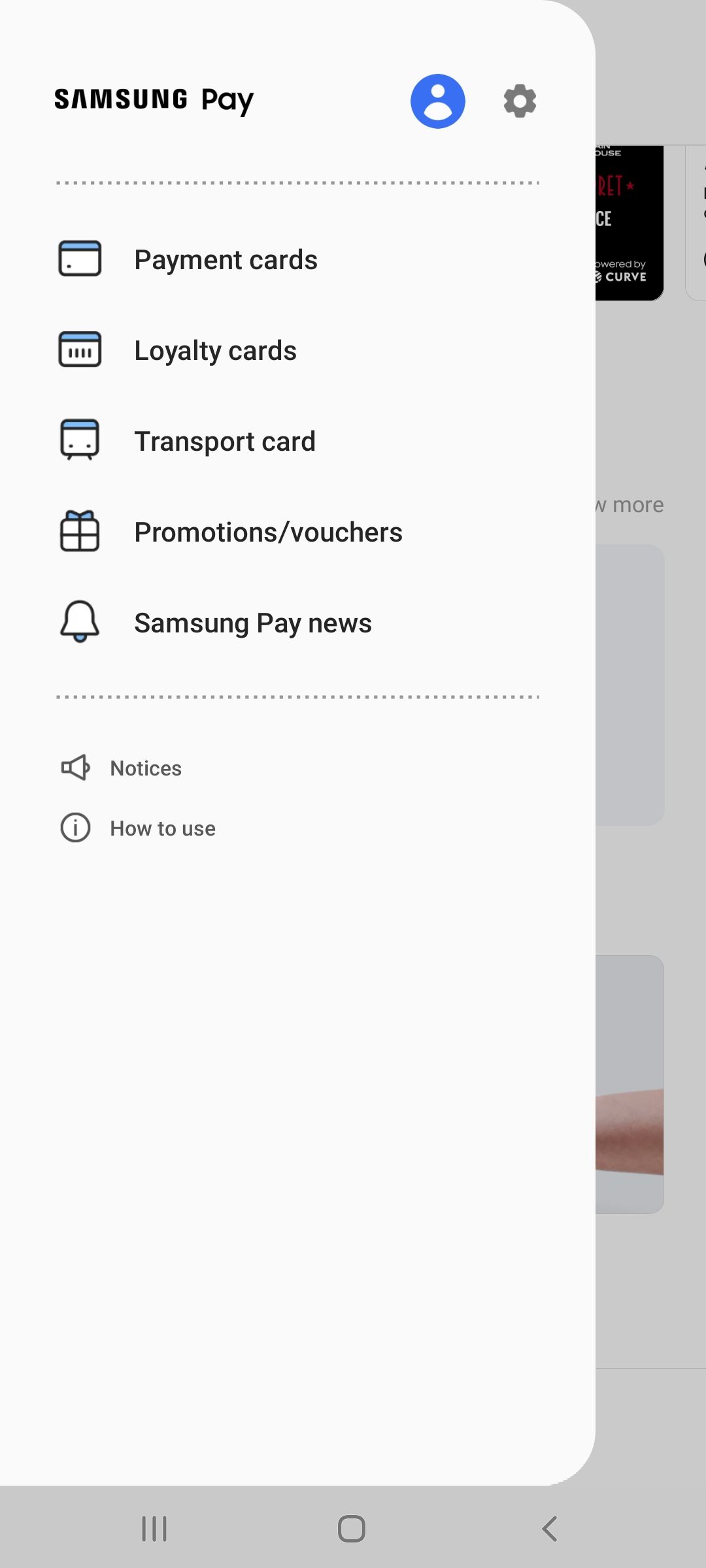
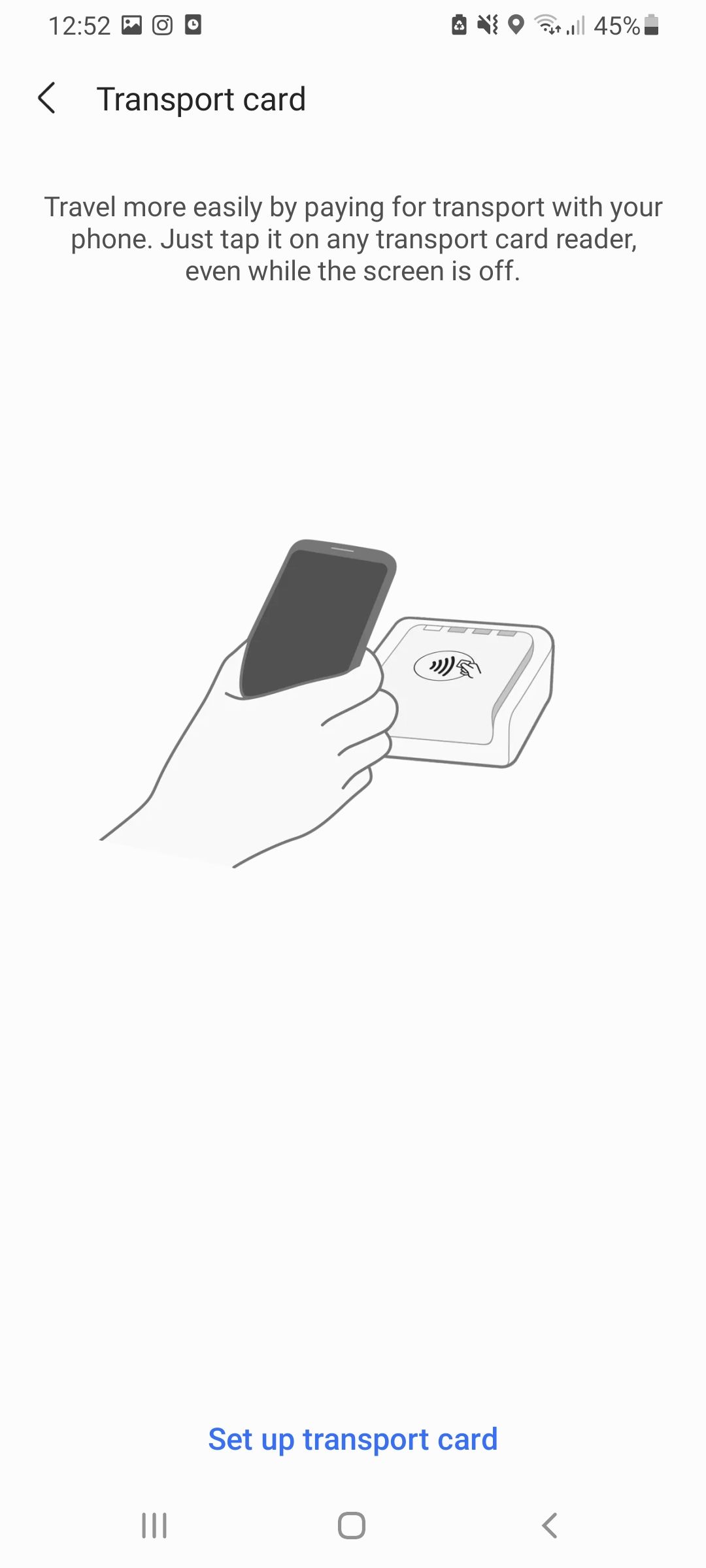
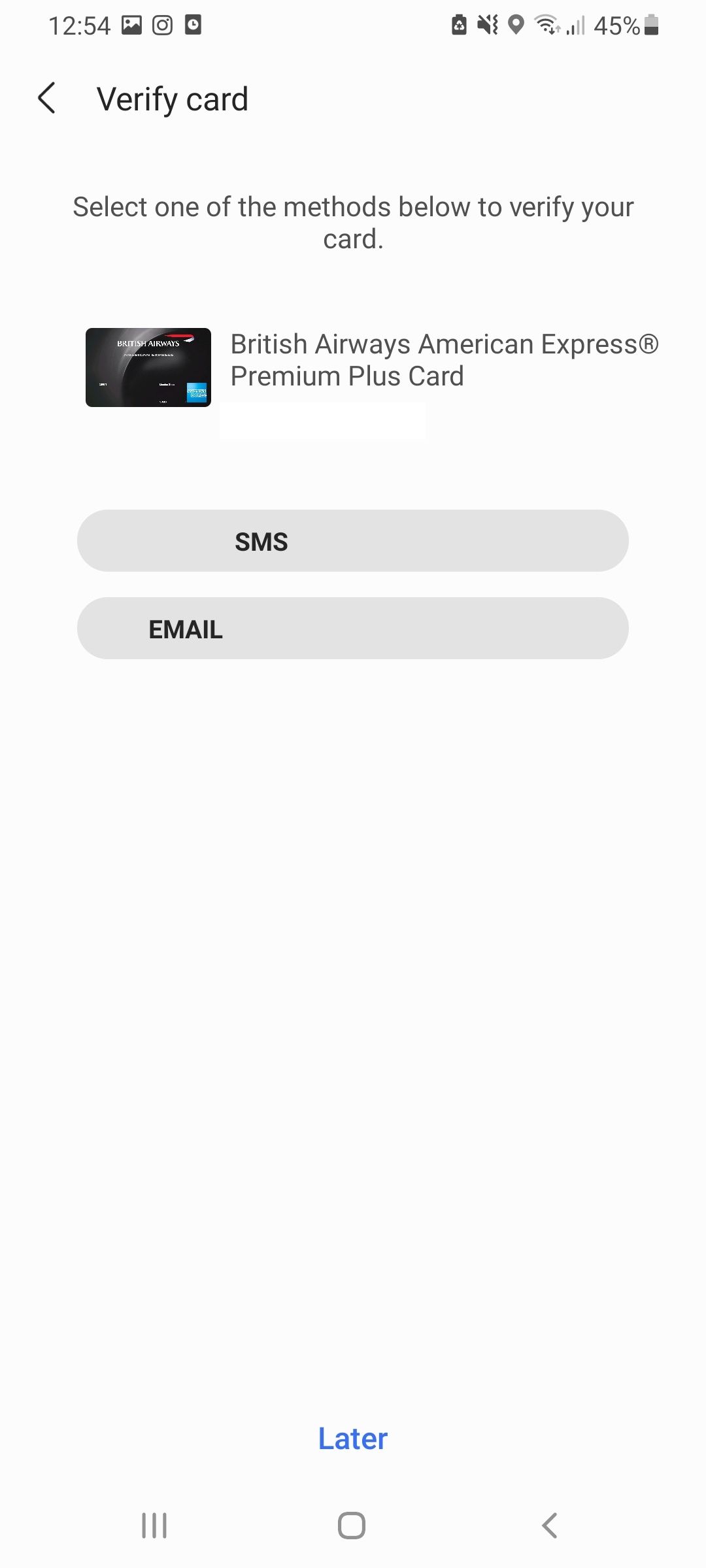
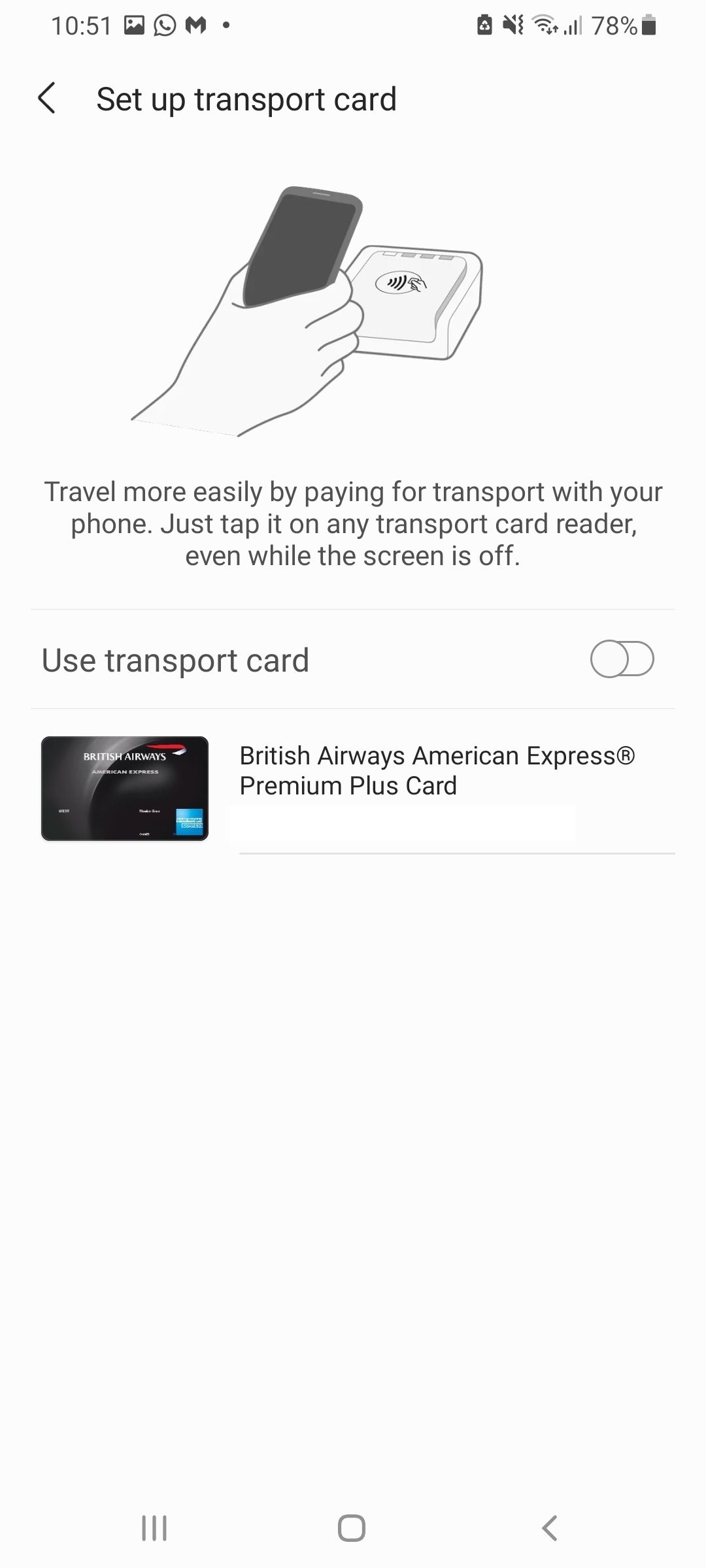
إغلاق
سيمكنك إعداد بطاقة النقل من الدفع مقابل النقل باستخدام أي قارئ بطاقات نقل حتى عندما تكون شاشة هاتفك مغلقة.إذا كنت لا تريد استخدام ميزة بطاقة النقل ، فيمكنك دائمًا تعطيلها من خلال التوجه إلى شاشة إعداد بطاقة النقل ثم إيقاف تشغيل استخدام بطاقة النقل.
كيفية إضافة بطاقة ولاء إلى Samsung Pay
إذا كان لديك العديد من بطاقات الولاء خارج محفظتك ، فإن إضافتها إلى Samsung Pay يمكن أن يخفف العبء عليك.يسمح Samsung Pay للمستخدمين بإضافة ما يصل إلى 300 بطاقة ولاء إلى التطبيق ، مما يسهل جمع نقاط الولاء واستردادها دون حمل بطاقة فعلية.
4 صور
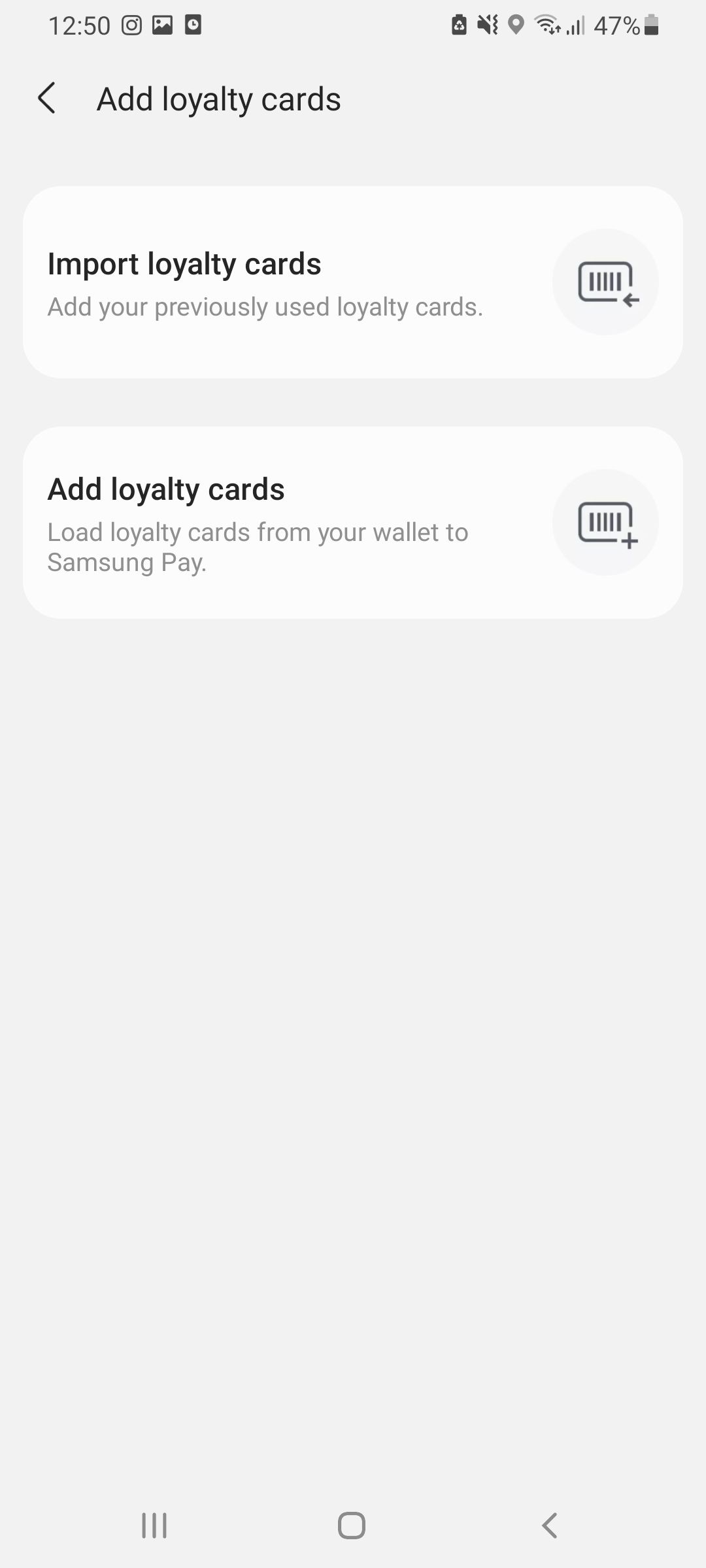
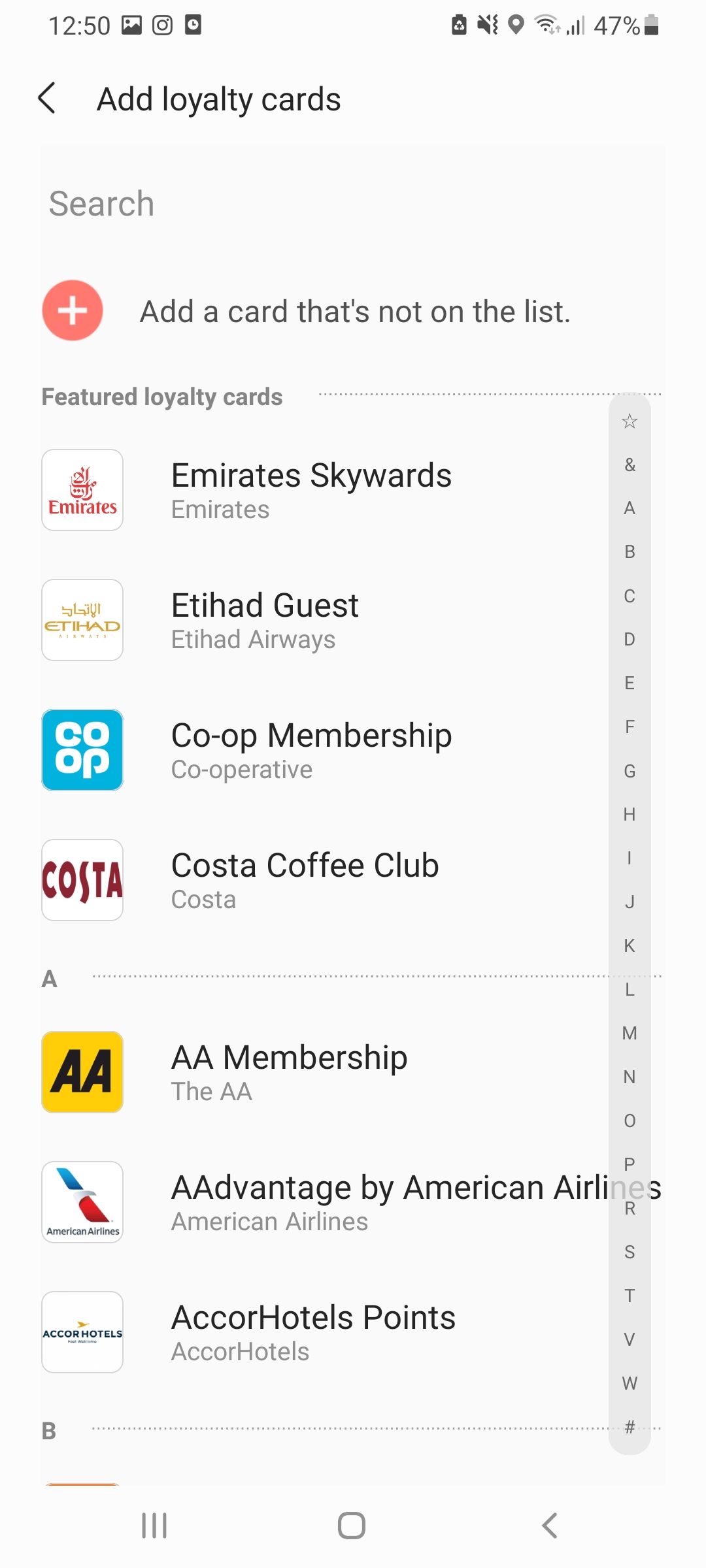
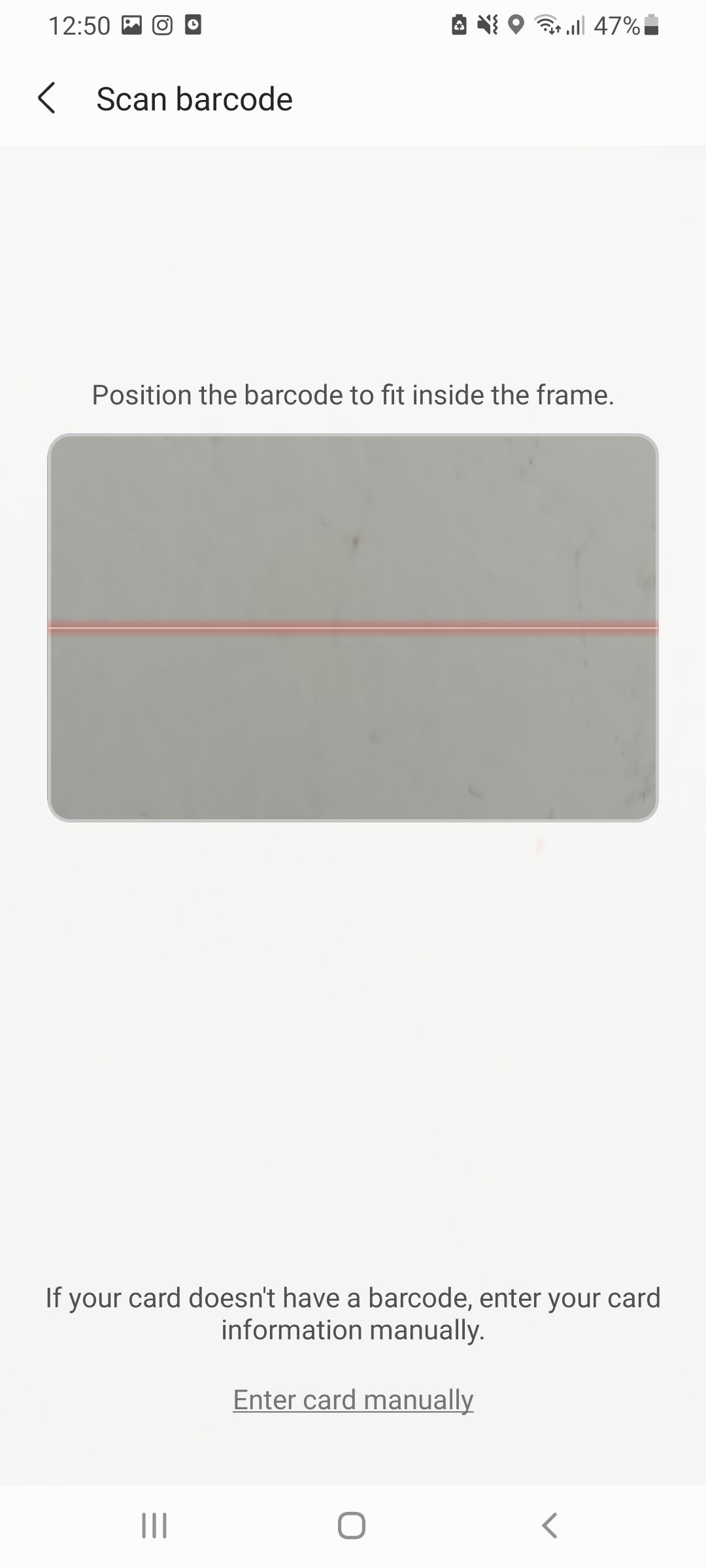
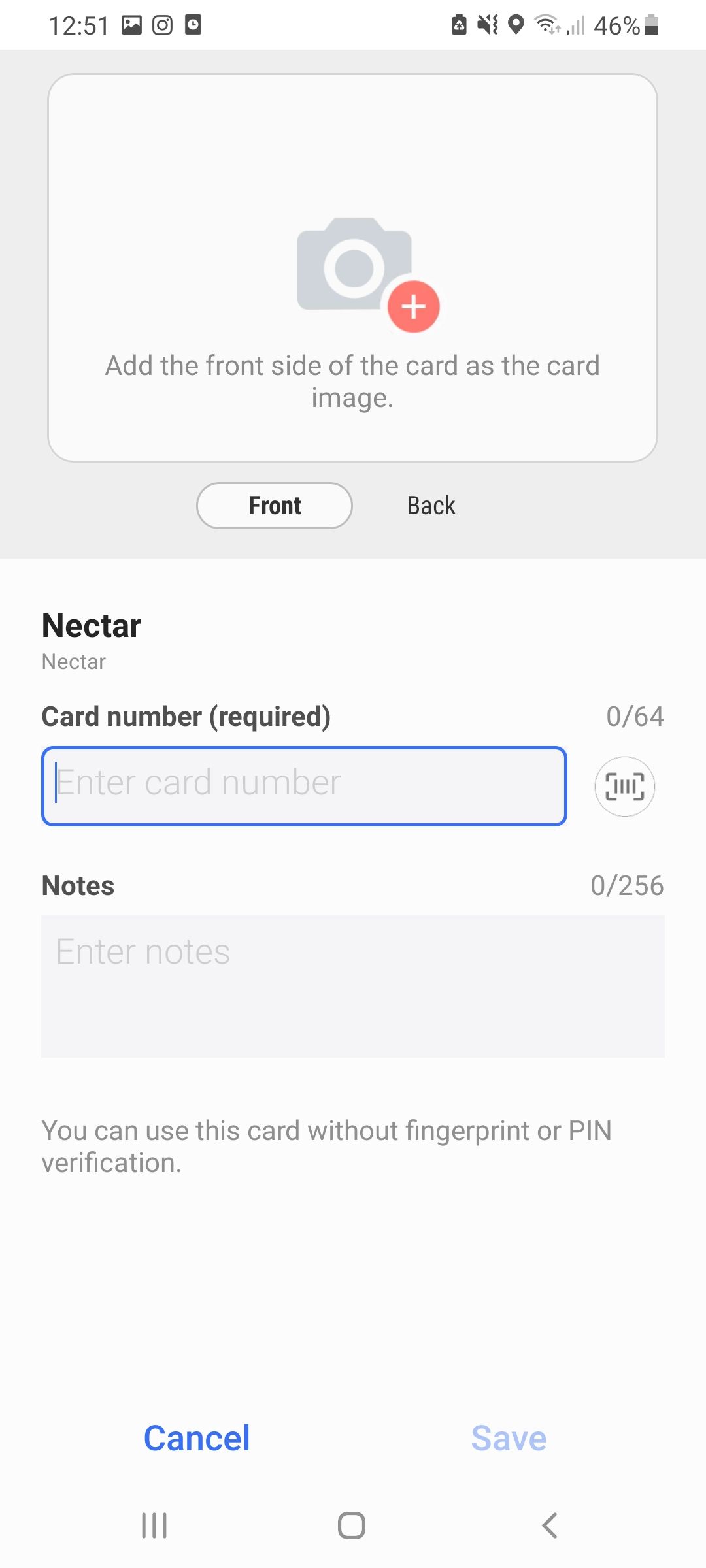
إغلاق
كيفية استخدام Samsung Pay لإجراء دفعة
لاستخدام Samsung Pay ، افتح التطبيق إما عن طريق تحديده من صفحة التطبيق أو عن طريق التمرير سريعًا لأعلى من أسفل الشاشة الرئيسية أو شاشة القفل.من هنا ، حدد البطاقة التي ترغب في الدفع بها ثم استخدم بصمة إصبعك أو رمز Samsung Pay للتحقق من هويتك.يمكن لبعض أجهزة Samsung أيضًا التحقق من هويتك باستخدام ماسح قزحية العين.
ضع جهازك أمام قارئ البطاقة ، وسيكتمل الدفع باستخدام الاتصال بالحقل القريب (NFC).بمجرد اكتمال الدفع ، ستتلقى إشعارًا.
كيفية استخدام Samsung Pay عبر الإنترنت
يمكنك استخدام Samsung Pay لإجراء مدفوعات عبر الإنترنت في أي مكان حيث ترى زر Samsung Pay Checkout.حاليًا ، هذه الميزة متاحة فقط في تطبيقات ومواقع ويب مختارة.
لإجراء دفعة عبر الإنترنت باستخدام Samsung Pay ، حدد خيار Samsung Pay Checkout ثم حدد Pay with Samsung Pay.ستحتاج بعد ذلك إلى تسجيل الدخول باستخدام معرف حساب Samsung الخاص بك ، وسيظهر إشعار على هاتفك.قم بمصادقة الدفع باستخدام بصمة إصبعك أو قزحية العين أو رقم التعريف الشخصي لإكمال الدفع.تجدر الإشارة إلى أنه لكي يعمل Samsung Pay عبر الإنترنت ، يجب أن يتطابق تسجيل الدخول إلى موقع الويب مع معرف حساب Samsung الخاص بك.
كيفية استخدام Samsung Pay كبطاقة نقل

يختلف استخدام بطاقة نقل Samsung Pay الافتراضية قليلاً لأنك لست بحاجة إلى فتح التطبيق أو مصادقة الدفع.لاستخدام بطاقة النقل الافتراضية ، ما عليك سوى تثبيت هاتفك أمام قارئ البطاقة.
سيحتاج هاتفك إلى التشغيل ، ولكن لا يلزم أن تكون الشاشة نشطة.
كيفية استخدام بطاقات الولاء مع Samsung Pay
لاستخدام بطاقة ولاء ، افتح تطبيق Samsung Pay ثم توجه إلى علامة التبويب Pay.اضغط على بطاقات الولاء وحدد بطاقة الولاء التي ترغب في استخدامها.سيظهر الرمز الشريطي الخاص به على شاشتك لتقوم بمسحه ضوئيًا.
بدلاً من ذلك ، حدد بطاقات الولاء من قائمة التطبيق ، وحدد بطاقة الولاء التي تريد استخدامها ، ثم حدد النقر لاستخدام البطاقة في الجزء السفلي من الشاشة.
يمكن أن يتم استرداد نقاط الائتمان على بطاقة الولاء الخاصة بك على نظام التاجر بعد مسح بطاقة الولاء الخاصة بك ضوئيًا.تم تصميم العملية لتكون هي نفسها كما لو كنت قد قمت بتمرير بطاقة الولاء المادية الخاصة بك.
2 صور
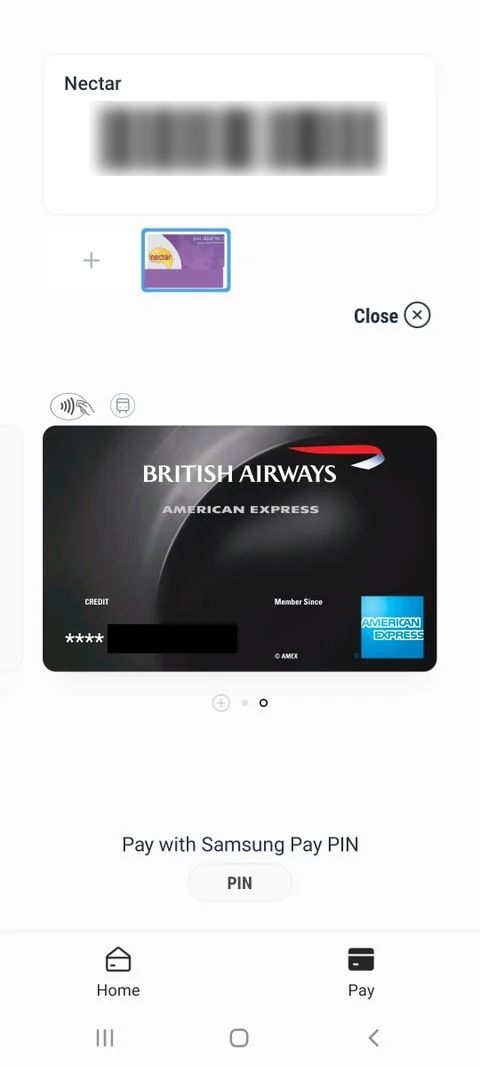
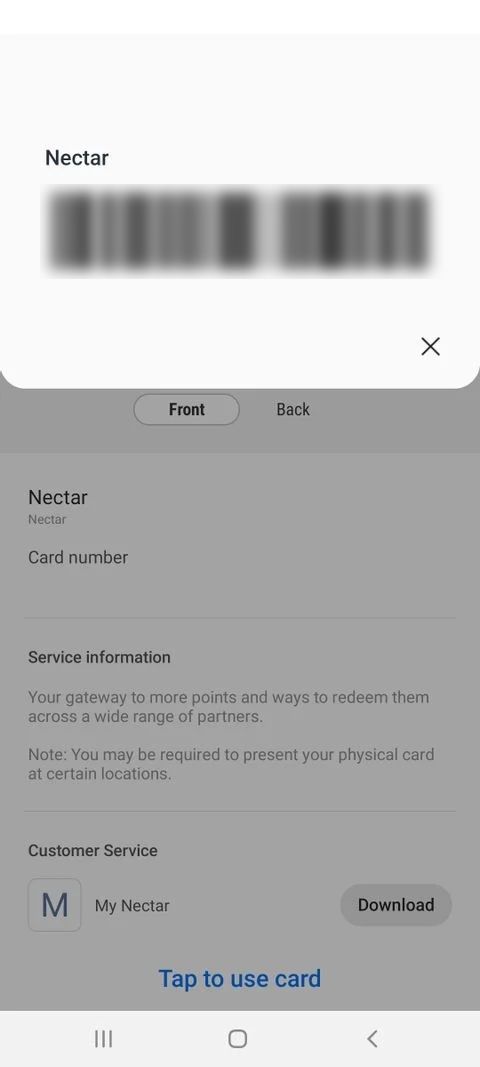
إغلاق
هل Samsung Pay آمن؟
على الرغم من أن فكرة استخدام هاتفك كمحفظة قد تكون شاقة ، إلا أن هناك عددًا من الإجراءات الأمنية المعمول بها للحفاظ على أمان معاملاتك.يستخدم Samsung Pay Tokenization و Samsung KNOX لتأمين معلومات الدفع الخاصة بك وسيتطلب أيضًا بصمة إصبعك أو رمز PIN المكون من 4 أرقام للسماح بعمليات الشراء في المتجر.
إذا كان لديك هاتف Galaxy مثل Samsung Galaxy S9 أو S9 + أو Note9 أو S8 أو S8 + أو Note8 ، فيمكنك أيضًا استخدام تقنية مسح قزحية العين للتحقق من مدفوعاتك.
ماذا يحدث إذا فقدت هاتفك؟
في حالة فقد هاتفك أو سرقته ، ستظل بطاقاتك ومعلومات الدفع الخاصة بك آمنة.تظل تفاصيل بطاقتك مخفية أثناء قفل هاتفك ، ولن يتمكن المستخدمون من مصادقة عمليات الشراء في المتجر بدون بصمة إصبعك أو رقم تعريف Samsung Pay.إذا قمت بإضافة بطاقة سفر إلى حسابك ، فيمكن استخدامها دون فتح هاتفك.
يمكنك استخدام خدمة Find My Mobile من Samsung للعثور على جهازك وتعطيل بطاقات الدفع الخاصة بك عن بُعد.
اتخاذ قرار بشأن المحفظة الرقمية
بينما يقتصر مستخدمو iPhone على Apple Pay ، فإن مستخدمي Samsung لديهم خيار استخدام Google Pay أو Samsung Pay على أجهزتهم.
على الرغم من أن Samsung Pay قد يبدو خيارًا واضحًا لمستخدمي Samsung ، إلا أن Google Pay يوفر ميزة إضافية رئيسية واحدة: فهو يسمح لك بإجراء مدفوعات عبر الإنترنت بالإضافة إلى عمليات الدفع في المتجر.إذا لم تكن قد جربت محفظة رقمية من قبل ، فقم بإلقاء نظرة على كل من Samsung Pay و Google Pay قبل اتخاذ قرارك.
